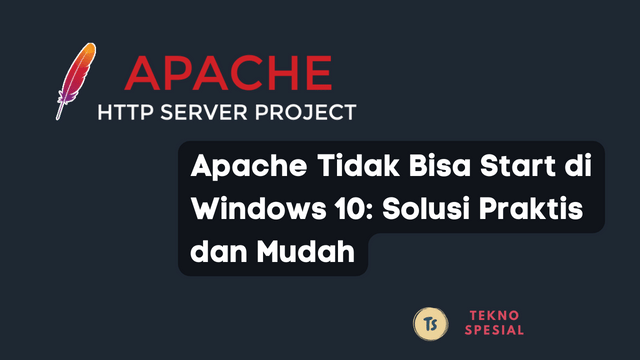Apache Tidak Bisa Start di Windows 10: Solusi Praktis dan Mudah - Hey, teman-teman yang lagi galau karena Apache-nya ngambek, yuk simak baik-baik! Terkadang, teknologi bisa bikin kita pening, terutama saat Apache di Windows 10 kamu memutuskan untuk nggak mau bekerja. Nah, di artikel ini, kita akan bahas kenapa sih ini bisa terjadi, dan tentunya, gimana caranya mengatasi masalah ini.
Penyebab Umum Apache Gagal Beroperasi
Pertama-tama, mari kita kenali dulu nih, apa sih yang bikin Apache kamu nggak mau start. Biasanya, masalah ini disebabkan oleh beberapa hal, seperti konflik port, masalah konfigurasi, atau mungkin ada masalah dengan instalasi Windows 10 kamu. Tapi tenang, nggak perlu panik. Kita akan bahas satu per satu.
Konflik Port
Salah satu penyebab paling umum adalah konflik port. Apache biasanya menggunakan port 80 dan 443. Nah, kalau ada program lain yang juga pakai port yang sama, bisa-bisa Apache kamu nggak bisa start. Gimana caranya ngecek ini? Gampang kok, kamu bisa menggunakan Command Prompt untuk melihat aplikasi mana yang sedang menggunakan port tersebut.
Masalah Konfigurasi
Kadang, masalahnya bisa jadi ada di file konfigurasi Apache kamu. Mungkin ada kesalahan kecil yang nggak kamu sadari. Ini bisa jadi cukup tricky, tapi nggak perlu khawatir, kita akan bahas cara mengeceknya juga.
Masalah Instalasi Windows
Terakhir, bisa jadi ini disebabkan oleh masalah pada sistem operasi Windows 10 kamu. Mungkin ada file yang corrupt atau ada setting yang nggak sesuai. Nggak usah bingung, kita juga punya solusinya.
Langkah-langkah Mengatasi Masalah
Setelah mengenal penyebab-penyebabnya, sekarang waktunya kita beraksi! Ini dia langkah-langkah yang bisa kamu coba untuk menghidupkan kembali Apache kamu:
Memeriksa dan Mengatasi Konflik Port
Langkah pertama, cek dulu nih apakah ada konflik port. Kamu bisa membuka Command Prompt, lalu ketikkan 'netstat -ano | findstr :80' atau 'netstat -ano | findstr :443'. Ini akan menunjukkan aplikasi apa yang menggunakan port tersebut. Kalau kamu menemukan konflik, coba hentikan aplikasi tersebut atau ubah port Apache kamu lewat file konfigurasi 'httpd.conf'.
Memeriksa File Konfigurasi Apache
Langkah kedua, cek file konfigurasi Apache kamu, yaitu 'httpd.conf'. Pastikan tidak ada kesalahan pengetikan atau konfigurasi yang salah. Kadang, masalahnya bisa sepele, seperti typo atau baris yang ter-comment tanpa sengaja.
Memeriksa Sistem Operasi Windows
Terakhir, cek sistem operasi Windows 10 kamu. Pastikan tidak ada file sistem yang corrupt. Kamu bisa menjalankan System File Checker (SFC) untuk memeriksa dan memperbaiki file sistem yang rusak. Buka Command Prompt (Admin), lalu ketik 'sfc /scannow'.
| Masalah | Penyebab | Solusi |
|---|---|---|
| Apache Tidak Bisa Start | Konflik Port | Cek dan atasi konflik port menggunakan Command Prompt |
| Apache Tidak Bisa Start | Kesalahan Konfigurasi | Periksa dan koreksi file 'httpd.conf' |
| Apache Tidak Bisa Start | Masalah Instalasi Windows | Jalankan System File Checker |
FAQ: Apache Gagal Start di Windows 10
Berikut adalah beberapa pertanyaan yang sering ditanyakan seputar masalah ini, lengkap dengan jawabannya:
Apa yang harus dilakukan jika Apache masih tidak bisa start setelah mengikuti langkah-langkah di atas?
Jika kamu sudah mencoba semua langkah tapi Apache masih juga nggak mau start, coba reinstall Apache. Ini bisa membersihkan konfigurasi yang mungkin sudah terlalu berantakan.
Bagaimana cara mengganti port Apache?
Untuk mengganti port Apache, buka file 'httpd.conf', lalu cari baris yang berisi 'Listen 80' atau 'Listen 443'. Ganti angka '80' atau '443' dengan port yang kamu inginkan, lalu simpan dan restart Apache.
Apakah konflik port bisa disebabkan oleh firewall?
Yup, kadang firewall bisa jadi penyebabnya. Pastikan firewall tidak memblokir Apache. Kamu bisa cek pengaturan firewall dan pastikan Apache diizinkan melalui firewall.
Bagaimana jika saya menggunakan XAMPP dan Apache tidak bisa start?
Jika kamu menggunakan XAMPP, proses diagnosa dan solusinya mirip. Cek konflik port, periksa file konfigurasi, dan pastikan tidak ada masalah dengan instalasi XAMPP kamu.
Apa yang harus dilakukan jika muncul pesan error spesifik saat mencoba start Apache?
Jika ada pesan error spesifik, catat pesan tersebut dan coba cari solusinya online. Komunitas pengembang seringkali memiliki solusi untuk berbagai jenis error.
Kesimpulan
Nah, itulah tadi ulasan lengkap tentang cara mengatasi Apache yang nggak mau start di Windows 10. Mudah-mudahan, dengan informasi ini, kamu bisa mengatasi masalahmu. Ingat, jangan mudah menyerah ya! Teknologi memang kadang bikin kita pusing, tapi selalu ada solusinya. Jadi, jangan ragu untuk mencoba berbagai solusi yang sudah kita bahas tadi.
Oh iya, jangan lupa juga untuk selalu update sistem operasi dan software kamu ya. Kadang, solusi dari masalah ini bisa se-simple melakukan update. Dan satu lagi, kalau kamu punya pertanyaan atau pengalaman seputar topik ini, jangan sungkan untuk berbagi di kolom komentar. Sharing is caring, kan? Selamat mencoba, semoga berhasil!
Sekian dari saya. Semoga artikel ini membantu kamu yang lagi galau karena Apache ngambek. Sampai jumpa di artikel berikutnya dengan topik yang nggak kalah menarik. Tetap semangat dan terus belajar ya!